CentOSの1次配布サイトとか、だいぶ以前からネットワーク負荷低減としてtorrentを使って配布していますね。
分散ダウンロードで配布する側も受け取る側も割と高速で便利なんですが、スマホ端末でダウンロードするにはちょいと不便、そこで私はVPSを活用してダウンロードしています。
DropboxとuTorrentをWindowsサーバ化したお名前.com VPS![]() 上で動かすことで、スマホ上で簡単にtorrentダウンロード出来ます。
上で動かすことで、スマホ上で簡単にtorrentダウンロード出来ます。
まず、VPSをWindowsサーバ化します。 面倒なら、お名前.com デスクトップクラウド for Windowsアプリ
![]() を利用すれば、簡単にホスティングされたWindowsデスクトップ環境が利用できます。
を利用すれば、簡単にホスティングされたWindowsデスクトップ環境が利用できます。
1,Dropboxを導入
VPS上に、dropboxをインストールします。
Dropboxはいわゆるクラウドストレージですが、複数のPCのフォルダをクラウド経由で同期してくれる優れもので、作業フォルダをDropboxで共有しておけば、自宅でも会社でも、スマホでも同じファイルが見られます。 基本の3GBは無料で、いくつかの簡単な操作で無料の追加容量がもらえて、月10ドルほどで100GBに拡張も出来ます。
今回はDropboxアプリを全て基本設定のまま導入します。
2,uTorrentを導入
torrentのクライアントのuTorrentをVPS上に導入します。
基本設定で導入してuTorrentを立ち上げたら、メニューの設定を開いて、左のナビゲーションにあるディレクトリを選択して、↓みたいな感じの設定をします。
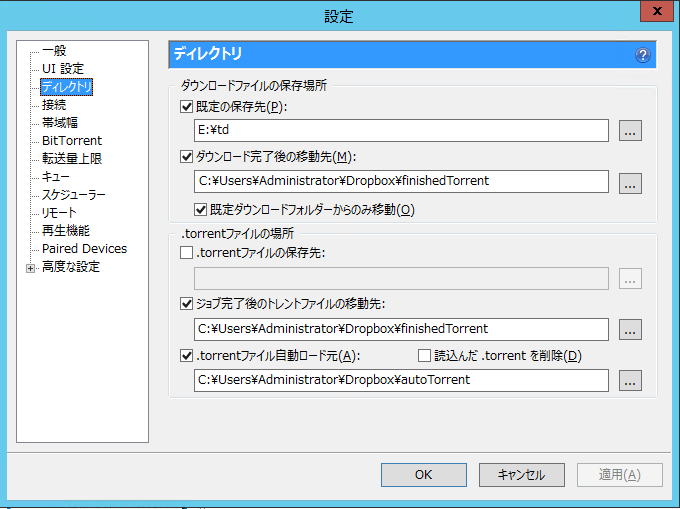
※既定の保存先は適当に広いディスクにディレクトリ作成、それ以外はDropbox共有ディレクトリ以下にautoTorrentやfinishedTorrentディレクトリを作成して選択します。
3,スマホにdropboxクライアントを導入
iPhoneならAppStoreから導入、AndroidならGooglePlayから導入。
1で取得したDropboxアカウントの設定を行います。
アプリへの直リンクを置いておきます
あとは、普通にスマホでSafariとかのブラウザでブラウジングして、torrentファイルをタップしたときに出るダウンロード方法の選択画面で、Dropboxを選んでautoTorrentディレクトリにダウンロードします。
しばらく待っていると、finishedTorrentディレクトリの中に完了したファイルが出来上がります。
uTorrentはtorrentファイル自動ロード元に指定したディレクトリを監視して、新しいtorrentファイルが保存されると自動でダウンロードしてくれるため、スマホでtorerntファイルをdropboxの監視ディレクトリにダウンロード指定すると、勝手にダウンロード処理を行ってくれます。
そして、ダウンロードが完了すると、ダウンロード完了後の移動先に指定した場所に移動されるため、ダウンロードがすんだ物がdropboxアプリで開けるようになります。
スマホのDropboxアプリ以外に、自宅や職場のPCにもDropboxクライアントを入れておけば、出先でダウンロード処理すると、PCにもダウンロード完了した物が勝手に保存されるので、とても便利です。
torrentは接続処理などで単純なデータ転送以外の通信も発生するため、この辺を外部ホスト(VPS)に任せてしまえば、最終的なファイルだけDropboxから落ちてくるのでローカルの通信帯域も節約できます。
この特徴は、単純にスマホからダウンロードする場合だけでなく、通信量制限のあるモバイル回線をPCで利用している場合にも、VPS経由でダウンロードすることでtorrentのオーバーヘッドを減らしてくれる効果もあります。
VPSを新規に契約すると月額1000円ほどかかりますが、NASのバックアップやミュージックサービス等、色々な機能を詰め込んでしまえば、最終的には1サービス単価は安く収まってお得になります。
この辺は、VPSの自由度の高さ故の利点ですね。 サービスを上手く使い倒して、お得で快適な環境を手に入れたいですね。
(1638)


